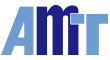Unterstützt der PenMount Linux-Treiber mehrere Monitore?
PenMount Linux-Treiber 4.0 und höher unterstützen mehrere Monitore. Befolgen Sie die folgenden Schritte, um die Monitorzuordnung einzurichten.
1. Monitornamen abrufen:
Führen Sie xrandr aus und ermitteln Sie den korrekten Monitornamen. Im folgenden Beispiel ist der Monitorname „VGA1“:
$ xrandr
Bildschirm 0: mindestens 320 x 200, aktuell 800 x 600, maximal 3840 x 1920
VGA1 angeschlossen 800 x 600+0+0 0mm x 0mm
800 x 600 60,0* 56,0 0,0
2. Um den Monitor vor der Installation des Treibers einzurichten, bearbeiten Sie bitte „penmount.ini“, suchen Sie den folgenden Abschnitt und ändern Sie „Monitor=“ in den in Schritt 1 gefundenen Namen:
# Zugeordnete Monitoreinstellungen
Monitor=VGA1
3. So richten Sie den Monitor nach der Treiberinstallation ein:
3.1 Wenn Ihr System /etc/X11/xorg.conf zur Konfiguration des PenMount-Geräts verwendet:
Bitte ändern Sie den Wert von „Monitor“ im PenMount-Eingabebereich:
Abschnitt "Eingabegerät"
Kennung „PenMount“
Option "Monitor" "VGA1"
Endabschnitt
3.2 Wenn Ihr System die folgende PenMount-Konfigurationsdatei verwendet:
/usr/share/hal/fdi/policy/20thirdparty/99-x11-penmount.fdi
Bitte ändern Sie den Wert von „input.x11_options.Monitor“ wie folgt:
<merge key="input.x11_options.Monitor" type="string">VGA1</merge>
3.3 Wenn Ihr System die PenMount-Konfigurationsdatei beispielsweise im Verzeichnis xorg.conf.d ablegt:
/etc/X11/xorg.conf.d/99-input-penmount.conf
Bitte ändern Sie den Wert von „Monitor“:
Abschnitt „InputClass“
Kennung „PenMount Touchscreen“
Option "Monitor" "VGA1"
Endabschnitt